Para activar o desactivar el recálculo automático ingrese a las opciones de Excel, para ello tiene dos formas, una es usando la opción "Más comandos"
O sino por medio de la "Archivo", "Opciones".
Para luego determinar la opción correcta en la pestaña fórmulas.
(Para una mayor visualización de la imagen, hacer click en la misma)
La opción "Automático" permite que cada vez que se realice un cambio se recalculen los valores en las hojas, la opción opuesta "Manual" hará que sea necesario presionar F9 para se ejecuten los cálculos.
También lo puede hacer desde la pestaña "Fórmulas", en el grupo cálculo tal como se muestra en la siguiente imagen.
También es posible hacer lo mismo mediante Macros, veamos:
1. DEFINICIONES PREVIAS DE RECÁLCULOS EN EXCEL
RECALCULO AUTOMÁTICO. Si la celda de Excel en la que estamos trabajando se modifica o se abre un archivo existente; entonces se recalculan las formulas de forma inmediata. Su utilidad se basa en que inmediatamente podemos ver los nuevos resultados de dichos cálculos.
EL RECÁLCULO MANUAL (F9) El recálculo manual (F9) de una hoja de Excel resulta propicio para un mayor beneficio cuando se desactiva el cálculo automático.
DESACTIVACION DEL CÁLCULO AUTOMÁTICO Se debe desactivar el cálculo automático si la cantidad de formulas que contiene una hoja y su constante recálculo no nos deja trabajar con fluidez.
EJEMPLO PARA ACTIVAR O DESACTIVAR EL RECALCULO AUTOMÁTICO Si usa un par de macros de evento (en la Hoja en la que deseas desactivar el cálculo automático), debería emplear lo siguiente:
Private Sub Worksheet_Activate()
Application.Calculation = xlManual
End Sub
Private Sub Worksheet_Deactivate()
Application.Calculation = xlAutomatic
End Sub
2. INTRODUCCION A LA FUNCIÓN VOLÁTIL:
En Microsoft Excel las funciones pueden ser Volátiles o No Volátiles FUNCIÓN VOLÁTIL: esta función se recalcula cuando se modifica cualquier celda o cuando se abre el libro. FUNCIÓN NO VOLÁTIL:estas funciones se recalculan, si y solo si, cuando se modifica alguna celda que interviene en la fórmula donde se ha empleado la función.
3. FUNCIÓN VOLÁTIL, DEFINICION:
Las funciones volátiles, son funciones sencillas que volverá a calcular cada vez que haya un cambio en cualquier celda en una hoja de cálculo específica. Esta función en una fórmula de una celda, hace que dicha celda se vuelve a calcular siempre en cada nuevo cálculo. Si una o varias celdas con funciones definidas por el usuario no están siendo actualizadas al modificarse los datos, es posible "forzar" a Excel a recalcularlas siempre que se produzca un recálculo, declarando la función como volátil en el código de función (Application.Volatile)
4. EJEMPLO DE FUNCIÓN VOLÁTIL PARA ESTE PROYECTO
En la celda A1 ponemos: ü formato "dd/mm/aaaa hh:mm" y también; ü escribimos la fórmula: =AHORA() Se mostrará la fecha y hora actuales; por ejemplo, 09/06/2012 21:28 Esperamos un momento y comprobamos que, a pesar de haber transcurrido un tiempo, la celda muestra el mismo valor. A continuación, escribimos algo en cualquier otra celda; la fecha y la hora se actualizan automáticamente. AHORA es una función volátil. Lo podemos verificar, estando en la celda A1, hacemos clic en el icono fx de la barra de fórmulas. Opcionalmente podemos activar macros, grabar dicha operación y lo podemos visualizar paralelamente (en esta podemos apreciar una función volátil clásica como: NOW)
5. FUNCIONES VOLÁTILES DE EXCEL.
Algunas de las funciones de Excel son muy volátiles: RAND(), NOW(), TODAY() Otros son menos volátiles: OFFSET(), CELL(), INDIRECT(), INFO()
6. FASTEXCEL
Sirve para medir la volatilidad de hoja de cálculo, comparando el tiempo de volver a calcular la hoja con la hora de calcular la hoja completa.
7. RECOMENDACIÓN PARA LAS FUNCIONES VOLÁTILES
Se recomienda que si se va a utilizar estas funciones con frecuencia a través de su hoja de cálculo, evitar la “anidación” dentro de otras funciones para obtener el resultado deseado.
Lo recomendable es escribir la función volátil en una sola celda de la hoja de cálculo. Esto puede reducir la cantidad de funciones volátiles.
Si el libro es muy grande para calcular, no se recomienda el uso de la función volátil, porque la función que la contenga se recalculará cada vez que Excel haga un recálculo.
Elaborado por: VÍCTOR VILCA SALVATIERRA

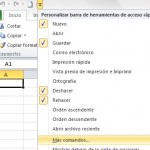
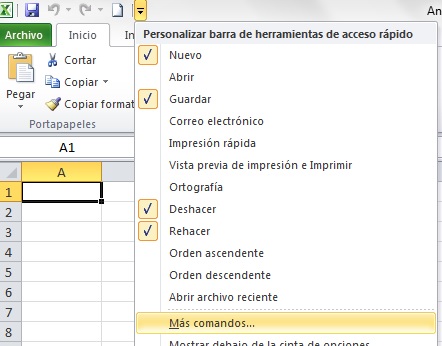
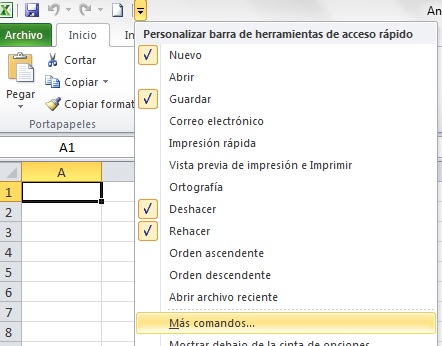

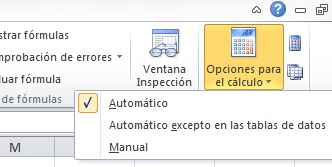
29/06/2015 a las 10:15 am
buen día,
Quisiera de su apoyo con lo siguiente:
Lo que pasa que trabajo con con 4 libros de Excel abiertos al mismo tiempo y uno de los libros condensa y procesa toda la información de los otros 3 libros. El detalle es que éste maneja demasiadas formulas y cada que modifico cualquier celda de los otros 3 exceles, tarda demasiado el cálculo y en ocaciones se traba y se reinicia el Excel .
Quisiera su apoyo con una macro para mantener con calculo automatico los 3 libros y el 4 libro que procesa toda la información tenerlo con calculo manual (desde el momento de abrir el libro) y así no sea lento el trabajar con todos al mismo tiempo. Me gustaría ponerle un botón para que se recalcule cada que se le de clic.
Espero me hayan entendido y me puedan apoyar. Muchas gracias!!!
01/07/2016 a las 3:32 pm
Gracias por tu consulta Salvador
Lo indicado se puede resolver con apoyo del grabador, al usarlo encontrarás que el código para cambiar la fórma de realizara el cálculo es con:
Application.Calculation = xlManual
Application.Calculation = xlAutomatic
Saludos
19/05/2016 a las 10:30 am
Necesito ayuda, tengo una herramienta excel con formato condicional en donde si marca con una "x" una celda, esta dependiendo del lugar se pintara de un color determinado por la condición. Y en la parte superior quiero que se cuente automáticamente el número de celdas que contienen "x" en turquesa. En otra casilla las "x" en amarilla y en otra casilla las "x" en verde. He probado de todo, contarfond, contar color, pero no puedo lograr contar el fondo sin importar la "x" que defina el color de fondo. Pueden ayudarme?
01/07/2016 a las 3:28 pm
Gracias por tu mensaje Maira
El siguiente artículo te puede servir
https://www.excel-avanzado.com/20593/funcion-para-sumar-datos-por-color.html
La condición a evaluar sería el color y la existencia de la X, y en lugar de sumar solo colocar un contador.
Saludos
09/02/2017 a las 8:00 pm
no puedo realizar cruces entre dos libros,
tengo archivo 1 pongo la formula =consultav(a1, voy al segundo archivo y no pasa nada
23/03/2017 a las 11:38 pm
Hola, buen dia.
Tengo una consulta. Estoy calculando la inclinacion que un panel solar debe tener para lograr la mayor eficiencia, y para esto me apoyo en el complemento Solver de excel. Sin embargo, al modificar alguna de las variables que intervienen en el calculo, la celda del resultado obtenido a traves del Solver no se actualiza (Debo realizar de nuevo el proceso de seleccionar la celda objetivo y de establecer las condiciones para resolver). Hay algun modo de que el proceso realizado por Solver sea automatico al modificar las variables ?.
Saludos.
08/07/2017 a las 8:06 am
Estoy muy agradecida sin ti ayuda no logro, sigue así
Muchas gracias
17/04/2018 a las 6:42 pm
Gracias, algo tan sencillo, que en ocasiones se nos va.
Tu pagina siempre es de mucha Ayuda. Saludos ¡¡
28/03/2019 a las 11:51 am
Hola, no se si lees estos comentarios todavía, pero tengo un problema con el excel 2016. En mi trabajo usamos el excel para catalogar productos pero no necesitamos en lo más mínimo las formulas o funciones. He des seleccionado todas las casillas en configuración que tenían que ver con formulas pero aún no logro solucionar una cosita: cuando escribo un guión para "indicar que el item no tiene contenido" y procedo a cambiar de celda, el programa asume que estoy haciendo una resta manual y que la siguiente celda es el valor que quiero restar. Como puedo evitar que el programa identifique ciertos símbolos como operaciones matemáticas manuales?
10/07/2019 a las 9:32 am
solo dale formato de texto a las celdas para que el guion sea letra
04/08/2020 a las 4:09 pm
...o escribe un apóstrofe al inicio
10/08/2019 a las 6:21 pm
Hola! Soy incapaz de desactivar el calculo automático del excel. Ejemplo: quiero escribir en una celda: +1/-4 Tan sencillo como eso, pero automáticamente me hace la operación y sustituye el contenido de la casilla al pulsar enter, por -0,25.
En "mas comandos" he pulsado en la opción de formulas "manual" y al hacerlo, en lugar de salir el -0,25 de resultado aparecen varias almohadillas #########
Solo quiero hacer una lista sencilla con varios datos dentro de las celdas, por favor, hay alguna manera de desactivar los cálculos automáticos?? Eternamente agradecido
09/01/2020 a las 7:38 am
Hola, ¡Buenos dias!
Yo tengo un sistema de control de stock que armé en excel con macros.
Tengo 3 hojas en el libro de excel. la hoja 1 es la base de datos, la hoja 2 es donde genero presupuestos, la hoja 3 donde guardo el registro de ventas. Quisiera saber si hay alguna forma de desactivar el caluclo automatico, solo en la hoja 1, para que al abrir el libro de excel no pierda tiempo calculando o actualizando contantemente mas de 1000 formulas, que no es necesario, salvo que yo ponga actualizas. Necesito desactivar el calculo automatico en hoja 1, pero que siga activo en hoja 2 y hoja 3 ¿Se puede? Gracias.
02/08/2020 a las 7:23 pm
Buenas Noches
Ante todo muchas gracias por el reporte, es muy valioso pues no vemos en todos lados lo que aquí se explica.
Precisamente al utilizar las expresiones...
Application.Calculation = xlManual
Application.Calculation = xlAutomatic
me hace conflicto con una Función que declare como publica en un modulo y el error es con un Vlookup que hay en ella (antes de aplicar tu indicación, no ocurría tal error). Podrias por favor explicarme porque sucede esto?
Desde ya muchas gracias!